win10双系统如何删除一个
这篇文章主要讲解了“win10双系统如何删除一个”,文中的讲解内容简单清晰,易于学习与理解,下面请大家跟着小编的思路慢慢深入,一起来研究和学习“win10双系统如何删除一个”吧!
按键盘上的win+r键,进入运行。
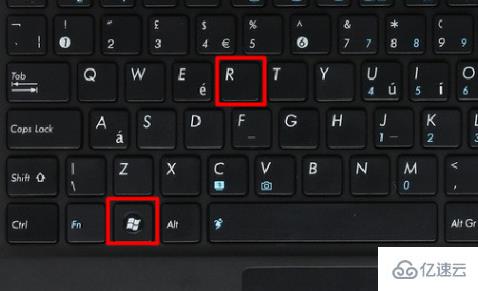
双系统图-1
在“运行”中,输入“msconfig”然后点击“确定”

电脑系统图-2
点击“引导”,可以设置开机的启动系统了。

双系统图-3
把win10操作系统开机引导删除,选择win10然后选择“删除”这样就设置成功了。
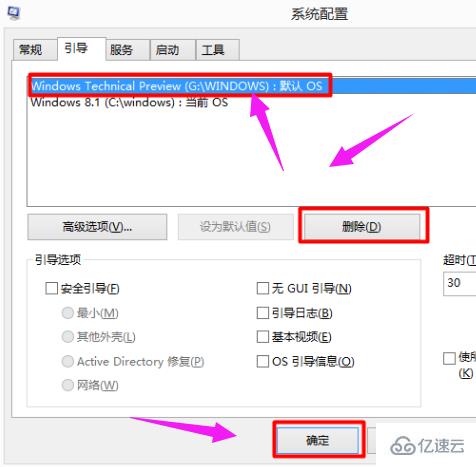
电脑系统图-4
重启电脑,就不会看到win8.1系统的引导了。
格式化系统所在盘:
再格式化系统。
找到我们系统安装的盘。我的是在G盘

删除系统图-5
右击选择“格式化”
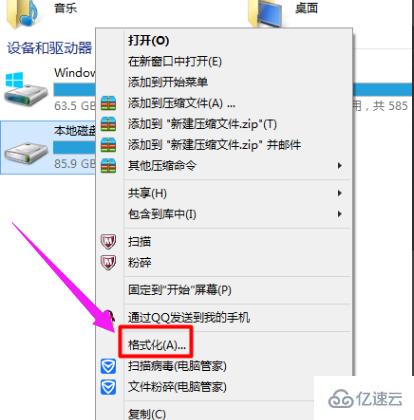
双系统图-6
在弹出的“格式化”窗口中,选择“开始”。
电脑系统图-7
这样就可以删除的系统了。
感谢各位的阅读,以上就是“win10双系统如何删除一个”的内容了,经过本文的学习后,相信大家对win10双系统如何删除一个这一问题有了更深刻的体会,具体使用情况还需要大家实践验证。这里是蜗牛博客,小编将为大家推送更多相关知识点的文章,欢迎关注!
免责声明:本站发布的内容(图片、视频和文字)以原创、转载和分享为主,文章观点不代表本网站立场,如果涉及侵权请联系站长邮箱:niceseo99@gmail.com进行举报,并提供相关证据,一经查实,将立刻删除涉嫌侵权内容。版权声明:如无特殊标注,文章均为本站原创,转载时请以链接形式注明文章出处。
















评论